
Grafiikkatabletti on tietokoneen oheislaite, jonka avulla voit käyttää kynää tai kynää vuorovaikutuksessa tietokoneen kanssa. Ne matkivat läheisesti kynää ja paperia, mikä tekee niistä hyödyllisiä digitaalisten ja sarjakuvalehtien taiteilijoille, valokuvaajille, suunnittelijoille tai kaikille, jotka harjoittavat minkäänlaista digitaalista taidetta, piirustuksia tai maalauksia.
Jos vietät paljon aikaa työskentelyssä Photoshopissa tai muussa grafiikkasovelluksessa, piirustustabletti on melkein varmasti sinulle.
Minkä tyyppinen piirtotabletti sopii sinulle?
Grafiikkatabletit eroavat taulutietokoneista, kuten iPad (vaikka voit käyttää iPadia grafiikkatablettina Macille ) ja Microsoft Surface Pro. Nämä ovat myös tietokoneita, kun taas grafiikkatabletit ovat vain tietokoneen oheislaitteita. Jos käytät jo tablet-laitetta Photoshop-työn tekemiseen, et todennäköisesti tarvitse grafiikkatablettia.
Grafiikkatabletteja on kahdenlaisia: niillä, joilla on näyttö ja joilla ei ole.

Näytöillä varustetuissa grafiikkatableteissa on sisäänrakennetut ulkoiset näytöt, jotka kytkeytyvät tietokoneeseesi. Voit sitten piirtää tai maalata suoraan ruudulle ja Photoshopiin.
Valitettavasti näytönohjaimet ovat melkein yksinomaan ammattimaisia tuotteita. Jopa lähtötason malli, kuten Wacom One , palauttaa sinulle muutaman sadan dollarin. Hirvittävä Wacom Cintiq Pro 32 maksaa yli kolme suurta. Ellet tee erikoistehosteita Marvel-elokuvalle, yksi niistä olisi ylivoimainen.

Grafiikkatabletit ilman näyttöjä ovat yleisempiä ja edullisempia. Ne ovat pohjimmiltaan suuria, paineherkkiä ohjauslevyjä, joita ohjaat erikoiskynällä. Voi kestää muutaman päivän tottua piirtämiseen katsellessasi tietokoneen näyttöä, mutta se on luonnollisempaa kuin luulisi.
Laadukkaat pääsymallit, kuten Yksi Wacom (joka eroaa Wacom One ), aloita noin 60 dollarista.
Paljon helpompaa moottorin hallintaa
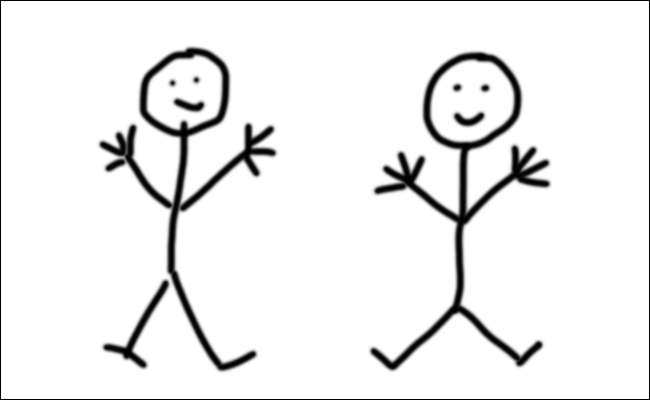
Grafiikkatabletin suuri etu hiireen tai, mikä vielä pahempaa, ohjauslevyyn, on se, kuinka paljon hallintaa sinulla on. Yllä olevassa kuvassa luonnostimme nopeasti kaksi keppiä Macin ohjauslevyllä (vasemmalla) ja Wacom-tabletilla (oikealla). Wacom-keppi on huomattavasti paremman näköinen ja kului noin neljännes ajasta, joka kului toisen piirtämiseen.
Grafiikkatabletilla on huomattavasti helpompi työskennellä luonnollisten, juoksevien viivojen kanssa. Voit piirtää siistit ympyrät, jäljittää tarkasti haluamasi mallin ääriviivat leikattu taustasta , ja yleensä toimi vain kuten tekisit kynää ja paperia. Jos olet joskus yrittänyt allekirjoittaa nimesi ohjauslevyllä tai hiirellä kynän sijaan, olet kokenut eron.
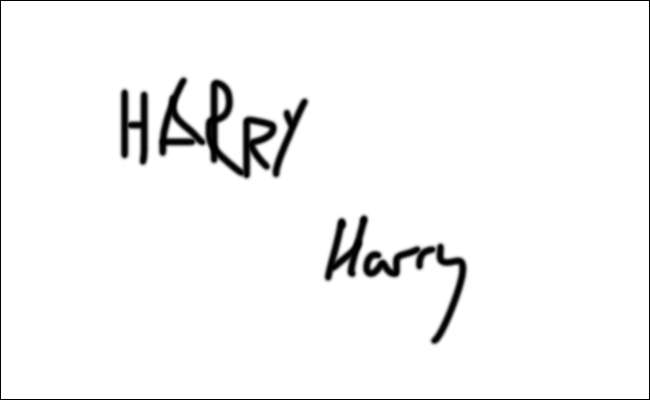
Dynaamiset, luonnolliset hallintalaitteet
Vaikka piirtäminen ja jäljittäminen tarkemmin on mukavaa, se on vain puolet tarinasta. Grafiikkatabletit ovat myös paineherkkiä, ja toisinaan ne ovat myös kallistusherkkiä. Tämä tarkoittaa, että Photoshop pystyy erottamaan toisistaan kevyen piirretyn viivan ja raskaan käden merkin.
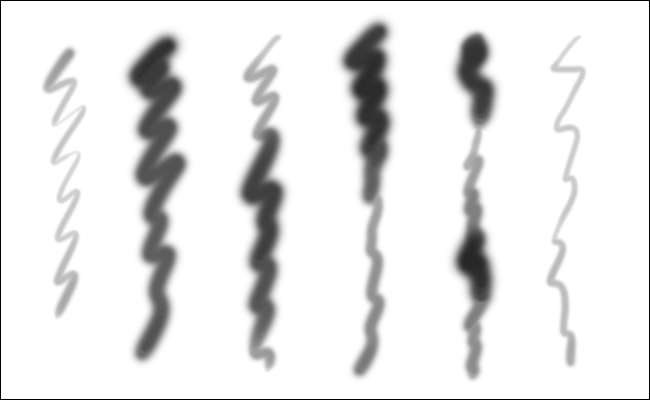
Voit mukauttaa tarkalleen kuinka Photoshop käyttää näitä tietoja. Useimmat taiteilijat asettavat sen niin, että kevyempi paine johtaa pehmeämpiin, vähemmän läpinäkymättömiin, ohuempiin viivoihin ja kiinteämpi paine luo kovempia, tummempia, paksumpia viivoja. Yllä olevassa kuvassa käytimme samaa harjaa Photoshopissa, mutta käytimme eri painetta kunkin linjan luomiseen.
Voit myös asettaa kallistusherkkyyden hallita mitä haluat; se on kuitenkin hyödyllisin, kun käytät muotoiltua harjaa. Näin voit säätää harjan kulmaa kiertämällä kynää.
Jotta saat kaiken irti grafiikkatableteista, sinun on määritettävä asiat työkalukohtaisesti ja sovelluskohtaisesti. Jos olet asentanut kaikki vaaditut ohjaimet ja tablettiohjelmistot, voit asettaa paineohjatun harjan Photoshopiin.
Avaa ensin Photoshop ja paina B tartuaksesi siveltintyökaluun. Siirry sitten joko Ikkuna> Harja-asetukset tai napsauta työkalurivin Harja-asetukset-kuvaketta.
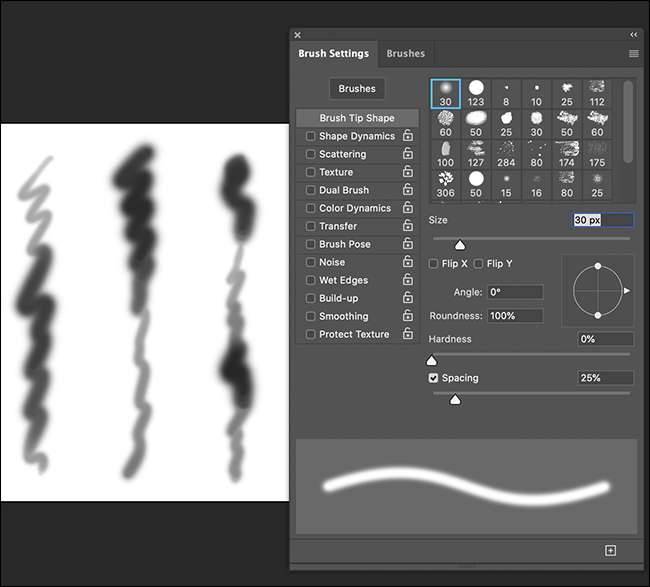
“Harja-asetukset” -paneelissa voit hallita kaikkea mitä harjalla voi tehdä. Täällä on paljon vaihtoehtoja, mutta pidämme asiat perusasennossa ja luomme pienen pehmeän, pyöreän harjan. Se on heikko peittävyys, kun piirrät kevyesti, ja isompi ja tummempi, kun painat kovemmin.
Valitse ”Harjan kärjen muoto” -kohdassa ”Kovuus” -asetukseksi 0 prosenttia, ”Väli” -asetukseksi 1 prosentti ja ”Koko” -asetukseksi noin 45 kuvapistettä. Tämä antaa sinulle mukavan pehmeän, keskikokoisen harjan.
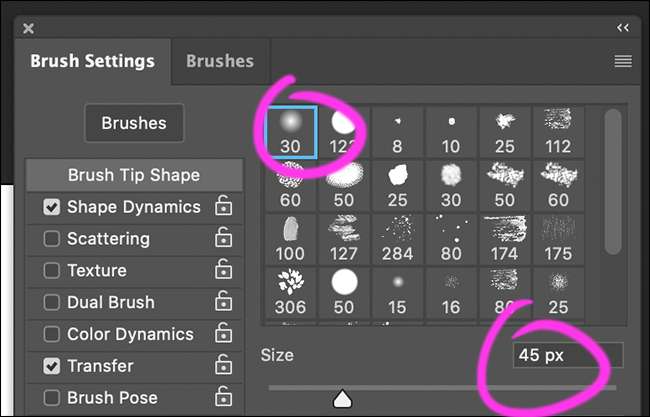
Valitse Shape Dynamics -kohdassa Koko Jitter Control -asetukseksi Kynän paine. Nyt harja on pienempi, mitä pehmeämpää painat. Halutessasi voit myös asettaa “Minimihalkaisijan” varmistaaksesi, että harjasi ei tule liian pieneksi.
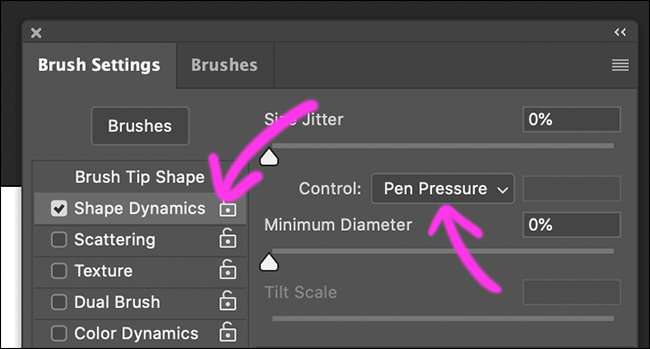
Aseta Siirto-kohdassa Opacity Jitter Control -asetukseksi Kynän paine. Sen lisäksi, että harja on pienempi, se on myös kevyempi, mitä pehmeämpää painat. Voit asettaa minimin myös tässä.

Kun sinulla on jonkin aikaa, kaivaa "Harja-asetukset" -paneeli läpi ja katso, mitä voit hallita "Kynän paine", "Kynän kallistus" ja "Kynän kulma". Siellä on paljon!
Nopeampi työnkulku
Photoshop on valtava sovellus, ja tiettyjen asioiden tekeminen voi viedä jonkin aikaa. Grafiikkatabletti voi nopeuttaa asioita, varsinkin kun teet edellä mainittuja asioita, kuten:
- Piirustus tai maalaus: Sinun ei tarvitse kumota melkein yhtä paljon.
- Paineherkkyyden ja kallistuksen käyttäminen harjan ohjaamiseen: Sinun ei tarvitse määrittää kokoaan, peittävyyttä tai virtausta jatkuvasti uudelleen.
Mutta siinä on muutakin. Useimmissa grafiikkatableteissa on jonkinlainen yhdistelmä seuraavista:
- Kynän napit: Näillä voit kumota toiminnon nopeasti tai painaa näppäimistön muokkaajia.
- Muokattavat pikanäppäimet: Voit määrittää nämä työkaluille, toiminnoille ja pikanäppäimille eniten.
- Ohjausrengas tai liukusäädin: Koon, peittävyyden, virtauksen, pyörimisen ja muun säätäminen nopeasti.
- Kosketuseleet: Zoomaa tai panoroi.
Hyvin konfiguroidulla grafiikkatabletilla sinun ei tarvitse koskettaa näppäimistöä tai sukeltaa alivalikkoon. Sinun ei myöskään tarvitse koskaan ohjata mitään ohjauslevyllä tai hiirellä.
Pitämällä kaiken käden ulottuvilla voit työskennellä paljon nopeammin. Lisäksi sinun ei tarvitse keskeyttää työnkulkuasi etsimään vaihtoehtoa.
Mitä grafiikkatabletteja sinun pitäisi ostaa?
Grafiikkatabletit ovat melko kapealla markkinalla, joten niitä valmistavia yrityksiä ei ole paljon - ja vielä vähemmän hyviä. Wacom on kultastandardi, ja digitaalitaiteilijat palvovat sen tabletteja kaikkialla.
Suosittelemme, että ostat Wacom-näytönohjaimen, joka sopii parhaiten budjettiisi. Se yksi alkaa 60 dollaria, ja he nousevat sieltä. Wacom Intuos S (80 dollaria) tarjoaa vakavan räjähdyksen.
Ellet työskentele jättimäisen näytön kanssa, koko on vähemmän kuin luulisi. Olemme käyttäneet sekä keskikokoista että pientä tablettia, mutta 15-tuumaisessa MacBook-näytössä keskitason tabletin piirustusalue oli liian suuri. Useimmille ihmisille pieni tabletti on täydellinen.
Lisää herkkyystasoja ja mukautettavat näppäimet ovat parempia, mutta vain pisteeseen asti. Jos olet vasta aloittamassa, ero 4000 ja 8000 paineherkkyyden välillä ei ole havaittavissa. Samoin Bluetooth on mukava saada, mutta kaukana välttämättömyydestä.
Todellakin, jopa kaikkein perustavanlaatuisin grafiikkatabletti helpottaa digitaalisen taiteen luomista, valokuvien muokkaamista, kirjasintyyppien suunnittelua tai mitä tahansa muuta, mitä sinun on tehtävä grafiikkasovelluksessa tuhat kertaa helpommin. Tartu yksi nyt!







